标签:目的 img 窗口 右键 选项 中间 debug 技术 配置
vs2019指定项目输出目录和指定中间目录
vs项目生成的文件默认在和项目同目录下,中间输出的文件在项目文件里面。
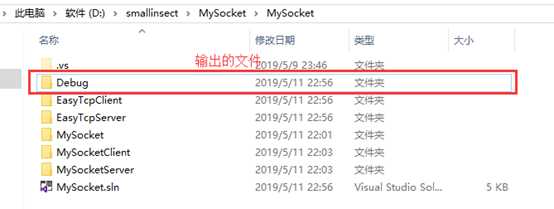
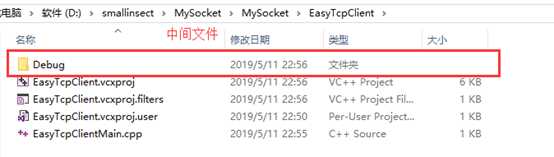
因为自己提交git库或者svn库,不方便,所以可以自己把输出文件和中间文件生成的目录指定在项目外。
操作步骤:鼠标右键项目->属性

。。。。。
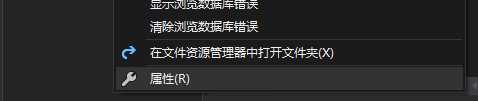
弹出如下界面。
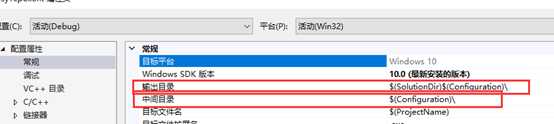
修改输出目录和中间目录,我们需要把上面的“配置”和“平台”调到所有配置
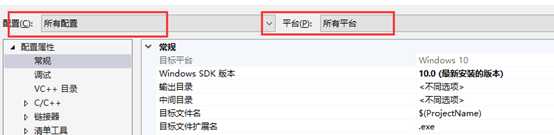
因为配置有debug和release,平台有win32和x64。选择所有配置,配置应用。他们都被配置了。
然后点击输出目录的右边不用选项,就会出现向下的箭头

弹出下面窗口
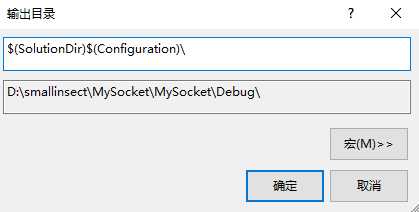
配置输出文件路径,我配置的路径
$(SolutionDir)..\bin\$(Platform)\$(Configuration)\
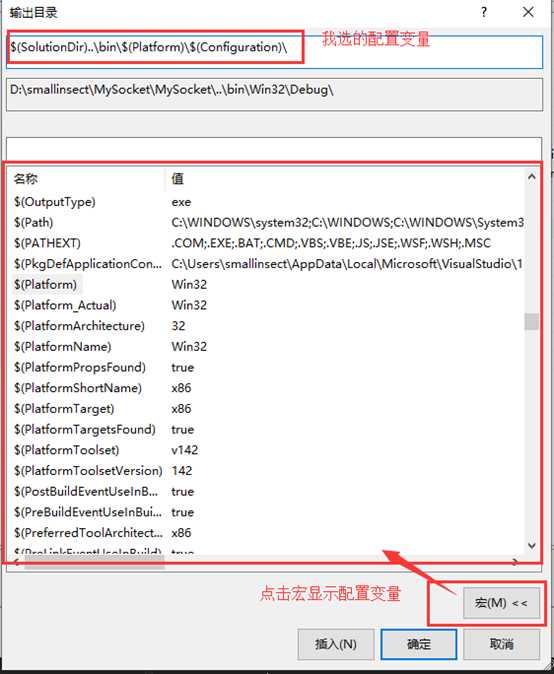
配置中间目录也是同理,我配置的路径
$(SolutionDir)..\bintemp\$(Platform)\$(ProjectName)\$(Configuration)\
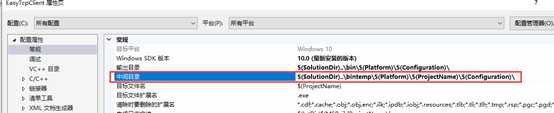
点击右下角的应用,确定按钮。就行了。
接下来,我们在这里选择

Debug->Win32,Debug->x64,Release->Win32,Release->x64这四个配置都把项目生成一遍,测试下项目输出目录和中间目录是否配置正确。
鼠标右键选择重新生成。

项目的文件路径下
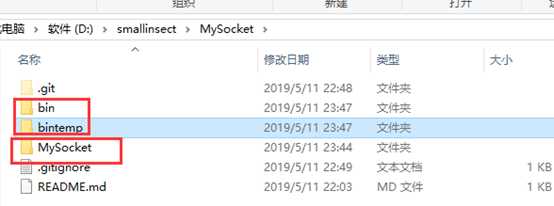
输出目录的文件路径
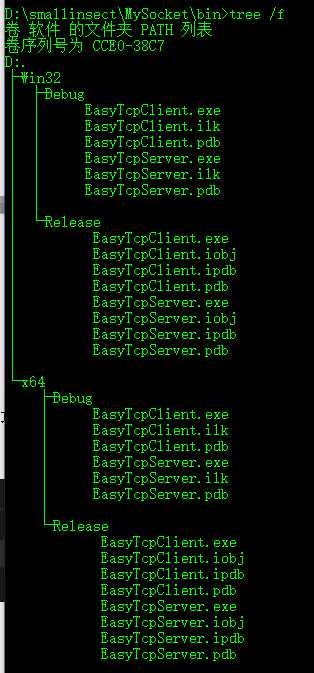
中间目录输出的文件路径
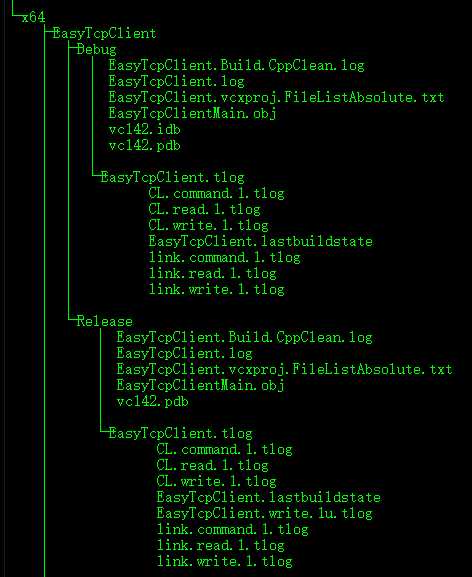
标签:目的 img 窗口 右键 选项 中间 debug 技术 配置
原文地址:https://www.cnblogs.com/xuqiulin/p/10850698.html